
Mục lục:
- Tác giả John Day [email protected].
- Public 2024-01-30 13:32.
- Sửa đổi lần cuối 2025-01-23 15:15.
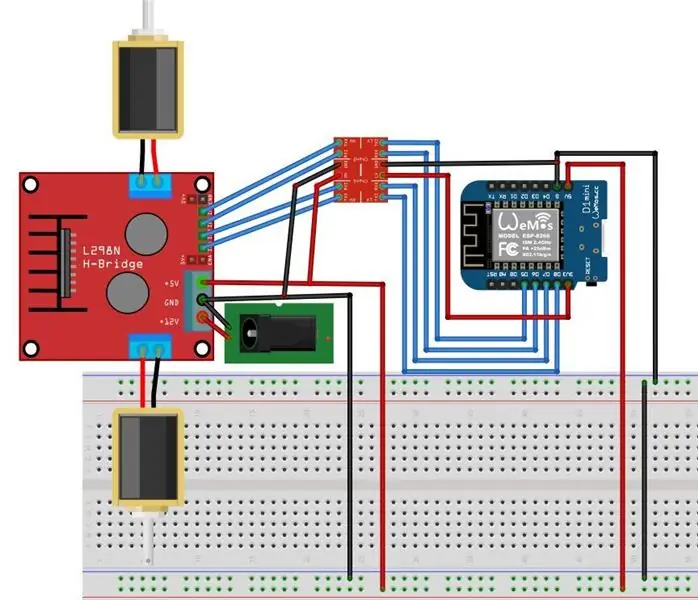
Đối với tài liệu hướng dẫn này, tôi muốn tạo ra một giải pháp để tôi có thể bật hệ thống tưới phun từ xa hoặc để tự động tưới cây con của mình.
Tôi sẽ sử dụng wemos D1 để điều khiển các solenoit xung. Các solenoid này sử dụng ít năng lượng hơn vì khi chúng đã nhận được xung, chúng sẽ ở trạng thái đó cho đến khi nhận được một xung khác. Do đó chúng cũng rất lý tưởng để sử dụng với pin.
Bạn có thể thay đổi trạng thái của điện từ bằng cách sử dụng -3,6 đến -6,5 vôn và 3,6 đến 6,5 vôn. Bởi vì tôi muốn sử dụng cùng một nguồn điện như một trong những wemos của tôi, tôi sẽ sử dụng + 5V và -5V. Những điện áp này bạn có thể thay đổi bằng cầu H. H-Bridge tôi đang sử dụng có thể điều khiển 2 solenoid. Chú ý rằng nguồn điện cung cấp nhiều hơn 4,5V nếu không cầu H sẽ không hoạt động.
Bước 1: Các bộ phận cần thiết
Phần cứng:
- Van điện từ
- Cầu H
- Wemos D1 mini
- Nguồn điện 5 volt
- dây nhảy (nam sang nữ và nữ với nữ)
- 2 đầu nối vòi vườn
- vòi tưới cây
- người dịch chuyển mức độ
Công cụ:
- mỏ hàn
- cắt mặt
- Cái vặn vít
Bước 2: Cài đặt Thư viện Cần thiết

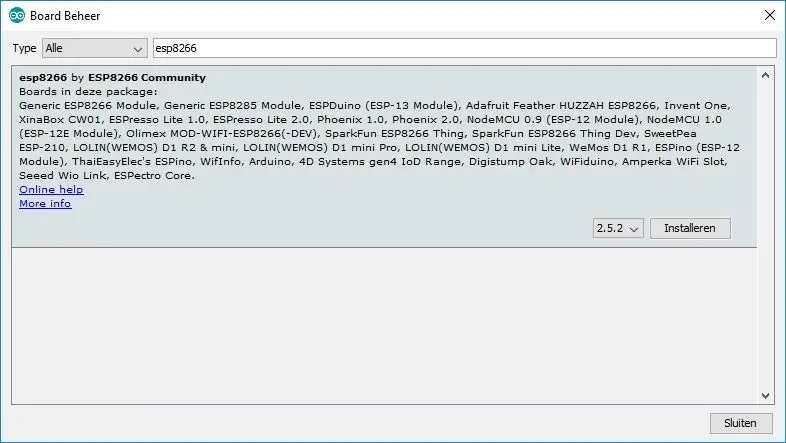
Nếu chúng ta định sử dụng wemos D1 mini, trước tiên chúng ta cần cài đặt một số thư viện.
- Đi tới tùy chọn tệp
- Trong trường URL Trình quản lý Ban bổ sung, hãy dán liên kết sau:
- nhấn OK
- Đi tới công cụ, menu bảng, trình quản lý bảng và cài đặt esp8266
Bước 3: Hàn
Không có nhiều thứ để hàn ở đây. Bạn chỉ cần hàn các chân tiêu đề vào bảng wemos Tôi đã không thử điều này nhưng nếu bạn hàn các đầu cắm cái với D1 đến D4 và sau đó hàn dây trên + 5v và nối đất thì bạn có thể gắn wemos vào H- Cầu. Tuy nhiên, điều này không được tôi kiểm tra bởi vì các đầu ghim của tôi đã được hàn sẵn.
Bước 4: Đấu dây
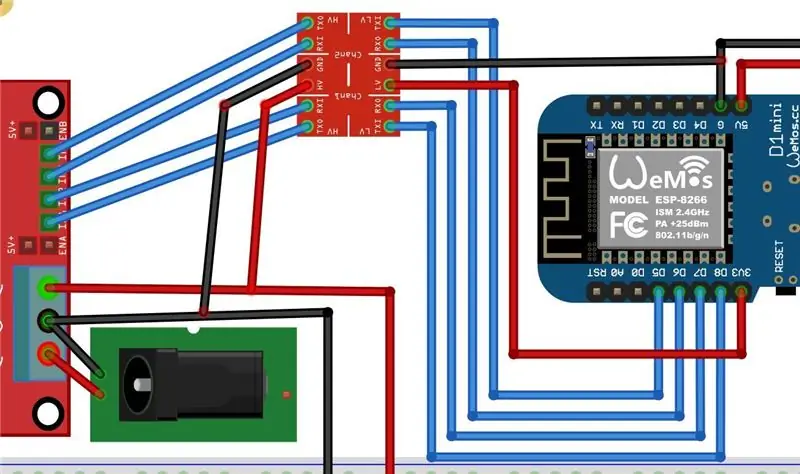
Trong hình trên, bạn thấy hệ thống dây điện của dự án này. Hệ thống dây điện của bộ điện từ không thực sự quan trọng. Nó chỉ quan trọng cách bạn viết mã của mình. Nếu + và - của bộ điện từ của bạn bị đảo ngược, bạn cũng phải kéo một chốt khác lên cao hoặc xuống thấp trên mô-đun esp.
GND phải luôn được kết nối với chân G của wemos nếu không các đầu ra sẽ không chuyển đổi. Cũng không sử dụng D1 và D2 nếu không đầu ra nối tiếp sẽ không hoạt động nữa vì đây là các chân dành cho giao tiếp nối tiếp.
Bạn cũng cần một bộ chuyển đổi mức giữa các chân đầu ra của wemos và các chân đầu vào của cầu H vì chân wemos xuất ra 3.3v và cầu h cần tín hiệu 5v để xuất ra điện áp cần thiết để chuyển đổi các solenoids.
Bước 5: Mã hóa
- Kết nối cáp usb (nếu 5V không được kết nối với bảng wemos)
- Tải xuống mã
- Mở tệp
- Đi tới công cụ
- Chọn bảng wemos D1 R1
- Chọn cổng com nơi wemos được kết nối dưới công cụ, cổng
- Thay đổi ssid của bạn bằng SSID tại nhà của bạn
- Thay đổi mật khẩu của bạn bằng mật khẩu wifi của bạn
- Nhấp vào nút tải lên
Bước 6: Kiểm tra
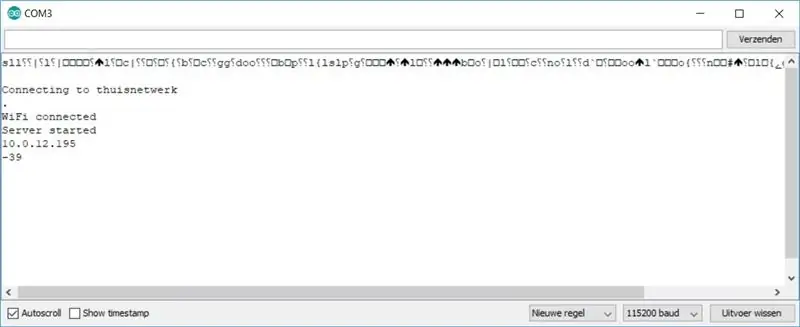
Trong bước trước, chúng tôi đã tải lên mã. Mọi thứ sẽ hoạt động ngay bây giờ. Để kiểm tra điều này, chúng ta cần biết địa chỉ IP và chúng ta cần kết nối một vòi tưới vườn.
Địa chỉ IP của bạn mà bạn có thể xem qua màn hình nối tiếp hoặc trên bộ định tuyến không dây của mình
- Đi tới công cụ, màn hình nối tiếp
- Ở đó bạn thấy địa chỉ ip của mình (xem hình ảnh đầu tiên)
Bây giờ là lúc để kiểm tra mọi thứ bên ngoài.
- Bắt vít vào 2 đầu nối vòi vườn
- Gắn bộ điện từ vào vòi ở một bên và vào vòi vườn ở bên kia.
- Truy cập liên kết https:// yourip / sol1 / 1 và tới https:// yourip / sol1 / 0 để chuyển.
- Nếu bạn không thể điều khiển điện từ thứ hai https:// yourip / sol2 / 1 và https:// yourip / sol2 / 0
Bước 7: Kết luận
Đây là cơ sở để tạo hệ thống tưới tự động, bạn có thể thêm vòi phun vào hệ thống hoặc vòi tưới nhỏ giọt. Giải pháp này cũng có thể được chạy từ một tấm pin mặt trời. Tùy thuộc vào mức độ phổ biến của hướng dẫn này, tôi sẽ tạo một phiên bản chạy bằng năng lượng mặt trời sau.
Đề xuất:
Nhà kính tuyệt vời với hệ thống tưới nước tự động, kết nối Internet và nhiều hơn thế nữa: 7 bước (có hình ảnh)

Nhà kính tuyệt vời với hệ thống tưới nước tự động, kết nối Internet và nhiều hơn thế nữa: Chào mừng bạn đến với Tài liệu hướng dẫn này. Khi bắt đầu cuộc hành quân, tôi đang ở trong một cửa hàng làm vườn và nhìn thấy một số nhà kính. Và vì tôi đã muốn thực hiện một dự án về thực vật và điện tử từ lâu rồi, nên tôi đã mua một dự án: https://www.instagram.com/p
Xây dựng một bình tưới nước tự làm bằng WiFi - Tự động tưới cây và gửi thông báo khi nước gần hết: 19 bước

Tự chế chậu tưới cây tự làm bằng WiFi - Tự động tưới cây và gửi cảnh báo khi nước gần cạn: Hướng dẫn này chỉ cho bạn cách tạo chậu trồng cây tự tưới được kết nối WiFi tùy chỉnh bằng cách sử dụng chậu trồng cây cũ, thùng rác, một số chất kết dính và Tự Bộ phụ kiện bình tưới nước từ Adosia
Cách xây dựng hệ thống tưới cây tự động tự làm với cảnh báo WiFi: 15 bước

Cách xây dựng hệ thống tưới cây tự động DIY với cảnh báo WiFi: Đây là dự án đã hoàn thành, một hệ thống tưới cây tự động DIY được điều khiển thông qua #WiFi. Đối với dự án này, chúng tôi đã sử dụng Bộ phụ kiện lắp ráp hệ thống vườn tự động tự tưới nước từ Adosia. Thiết lập này sử dụng van nước điện từ và một mois đất tương tự
Tự động hóa gia đình từng bước bằng cách sử dụng Wemos D1 Mini với thiết kế PCB: 4 bước

Tự động hóa gia đình từng bước sử dụng Wemos D1 Mini với thiết kế PCB: Tự động hóa gia đình từng bước sử dụng Wemos D1 Mini với thiết kế PCB Một vài tuần trở lại đây, chúng tôi đã xuất bản một hướng dẫn “Tự động hóa gia đình bằng Raspberry Pi” trên rootaid.com đã được đón nhận bởi những người có sở thích và sinh viên đại học. Sau đó, một trong những thành viên của chúng tôi đã đến
Cách sử dụng Mô-đun WiFi mini Wemos ESP-Wroom-02 D1 ESP8266 + 18650 bằng cách sử dụng Blynk: 10 bước

Cách sử dụng Mô-đun WiFi mini Wemos ESP-Wroom-02 D1 ESP8266 + 18650 bằng cách sử dụng Blynk: Đặc điểm kỹ thuật: Tương thích với tích hợp hệ thống sạc gật gù 18650 Có thể sử dụng đèn LED chỉ báo (màu xanh lá cây có nghĩa là màu đỏ đầy nghĩa là đang sạc) trong khi sạc Nguồn điện điều khiển công tắc SMT trình kết nối có thể được sử dụng cho chế độ ngủ · 1 thêm
